《alook浏览器》关闭自动播放视频方法
时间:2025-08-20 | 作者: | 阅读:0可能有很多的伙伴想明白《alook浏览器》关闭自动播放视频方法,下面让心愿游戏的小编为你解答这个问题,跟小编一起来看看吧。
《alook浏览器》关闭自动播放视频方法:
1、打开Alook,点击底部工具栏上的三横图标。
2、点击“设置”小齿轮图标进入。
3、点击“视频设置”。
4、将“自动播放下一项”旁的小滑块点亮即可开启。
5、将“自动播放下一项”旁的小滑块点暗即可关闭。
结语:上面是心愿游戏的小编为您带来的《alook浏览器》关闭自动播放视频方法,希望能帮到小伙伴们,更多相关的文章请关注心愿游戏。
来源:https://shouyou.3dmgame.com/gl/589013.html
免责声明:文中图文均来自网络,如有侵权请联系删除,心愿游戏发布此文仅为传递信息,不代表心愿游戏认同其观点或证实其描述。
相关文章
更多-
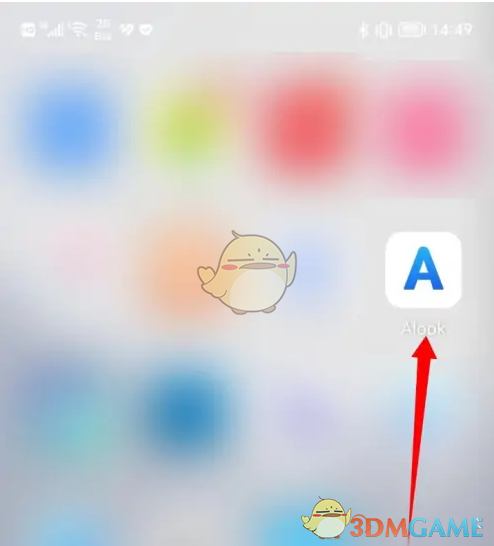
- 《alook浏览器》关闭视频悬浮方法
- 时间:2025-08-20
-
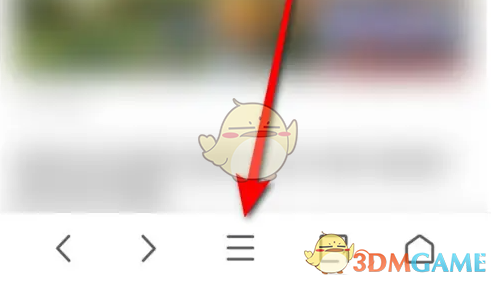
- 《alook浏览器》标记广告方法
- 时间:2025-08-20
-
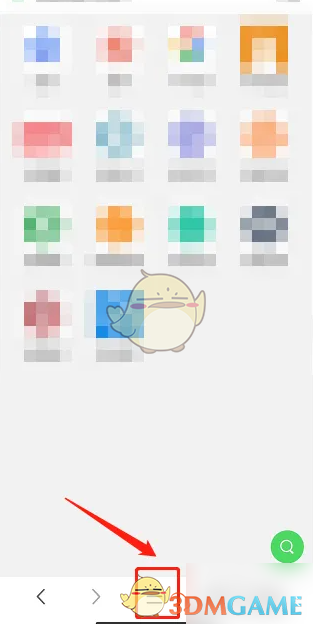
- 《alook浏览器》视频播放速度设置方法
- 时间:2025-08-20
-
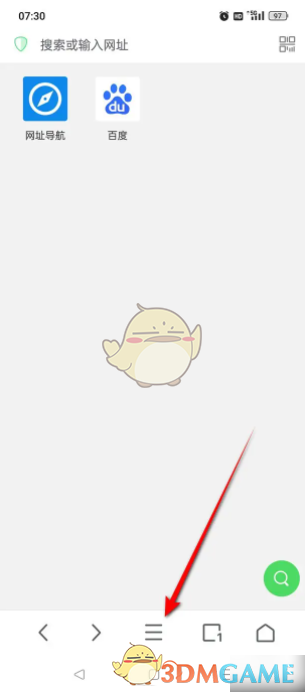
- 《alook浏览器》广告过滤设置方法
- 时间:2025-08-20
-

- 《alook浏览器》页面缩放设置方法
- 时间:2025-08-20
-
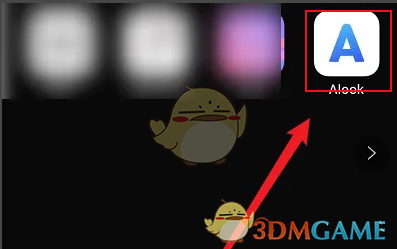
- 《alook浏览器》设置搜索引擎方法
- 时间:2025-08-20
-
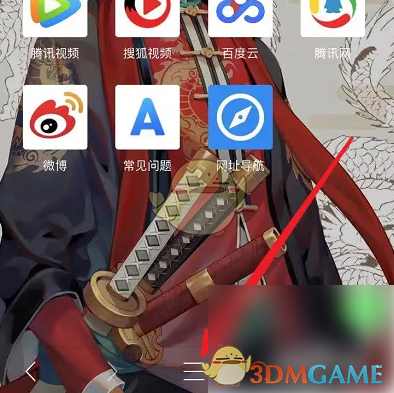
- 《alook浏览器》长按快捷操作设置方法
- 时间:2025-08-20
-
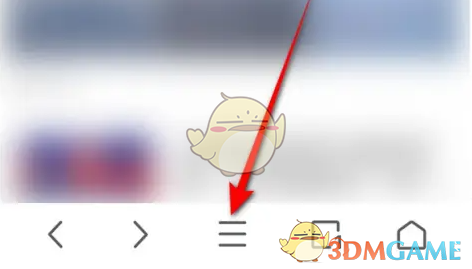
- 《alook浏览器》退出全屏方法
- 时间:2025-08-20
精选合集
更多大家都在玩
大家都在看
更多-

- 合成神龙小游戏推荐
- 时间:2026-01-15
-

- 傻子网名男生两个字霸气(精选100个)
- 时间:2026-01-15
-

- 千年寻仙追杀仇人攻略
- 时间:2026-01-15
-

- 空灵诗篇商店换购教程
- 时间:2026-01-15
-

- 支付宝怎么发送口令红包?支付宝发送口令红包的方法
- 时间:2026-01-15
-

- 玉茗茶骨第4集剧情介绍
- 时间:2026-01-15
-
- 抖音切片是怎么赚钱的?
- 时间:2026-01-15
-

- 好听昵称唯美男生霸气网名(精选100个)
- 时间:2026-01-15
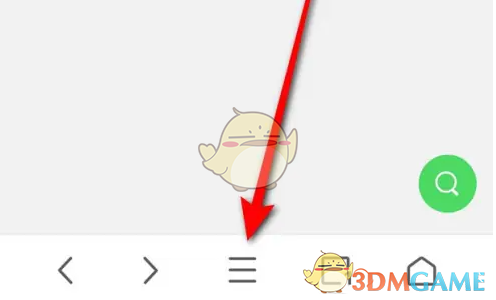

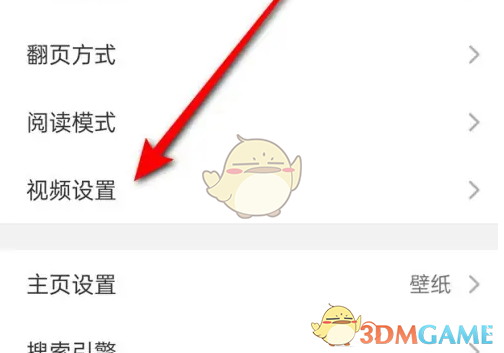

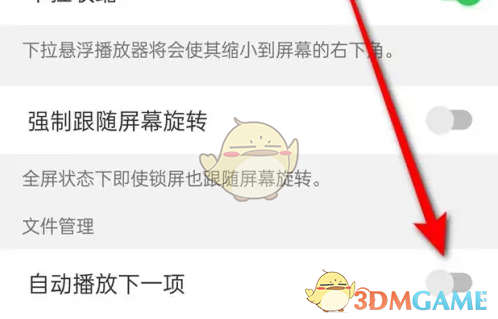


![《这是我的土地》 v1.0.3.19014升级档+未加密补丁[ANOMALY] v1.0.3.19014](https://img.wishdown.com/upload/soft/202601/04/1767522369695a4041041f4.jpg)




![《海港物语》 v1.2.0升级档+未加密补丁[TENOKE] v1.2.0](https://img.wishdown.com/upload/soft/202601/15/176846413069689f02db6a0.jpg)




